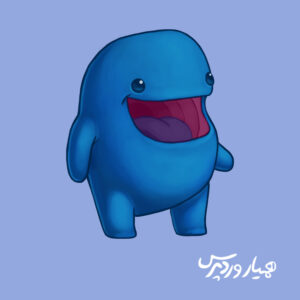
آموزش افزونه Easy Digital Downloads
در حال حاضر به جرات میتوان گفت یکی از کاربردهای رایج و بسیار مهم سیستم مدیریت محتوای وردپرس امکان فروش فایلهای دانلودی درون آن است. به طوری که برای ساخت فروشگاه فایل با وردپرس کافیست افزونه Easy Digital Downloads را بر روی سایتتان نصب کرده و تنظیمات لازم را اعمال کنید. ما در این مقاله از همیار وردپرس قصد داریم به شما نحوه کار با این افزونه را به طور کامل آموزش دهیم و تنظیمات مربوط به آن بررسی نماییم. حتما تا انتهای این آموزش رایگان وردپرس با ما همراه باشید.
آموزش افزونه Easy Digital Downloads
آنچه در این مقاله به اختصار خواهید خواند:
- نحوه نصب و فعالسازی افزونه Easy Digital Downloads
- بررسی تنظیمات افزونه Easy Digital Downloads
نحوه نصب و فعالسازی افزونه Easy Digital Downloads
در ابتدای کار مطابق شکل زیر، در پیشخوان وردپرس وارد قسمت افزونهها و افزودن شوید. در کادر مربوطه نام افزونه را وارد کرده و آن را نصب و فعالسازی کنید.
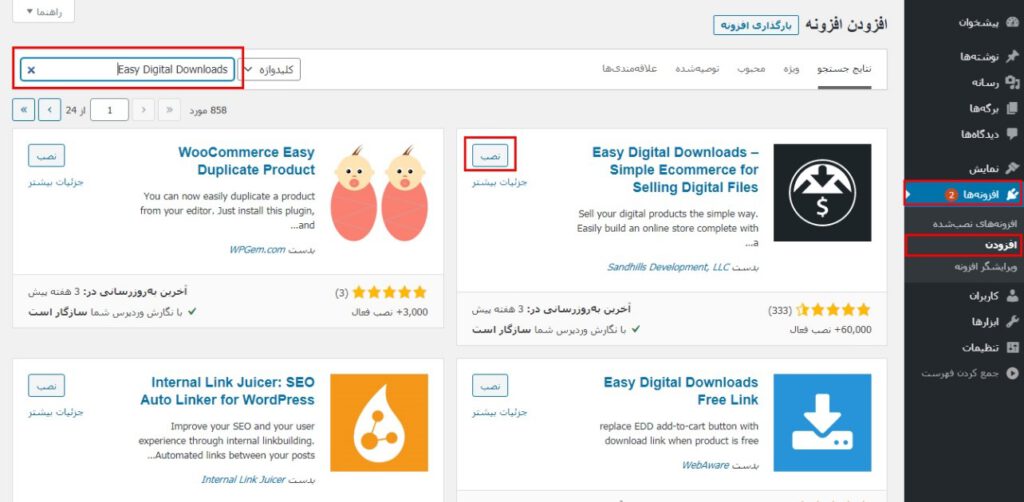
مطابق شکل زیر، بعد از نصب و فعالسازی افزونه قسمتی به نام دانلودها در پیشخوان وردپرس اضافه خواهد شد. روی آن کلیک کرده تا وارد تنظیمات و بخشهای مختلف این افزونه شوید.
در ادامه تمامی این بخشها را برای ساخت فروشگاه فایل با وردپرس به شما معرفی خواهیم کرد.
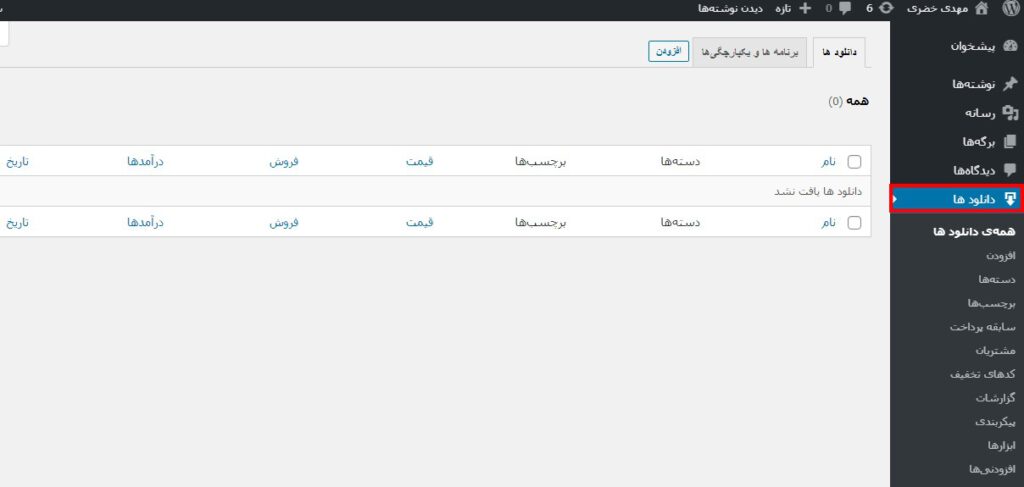
بررسی تنظیمات افزونه Easy Digital Downloads
1. پیکربندی
همانطور که در شکل زیر مشاهده میکنید. این قسمت از افزونه خود شامل 7 بخش است. در ادامه با آموزش افزونه Easy Digital Downloads با ما همراه باشید.
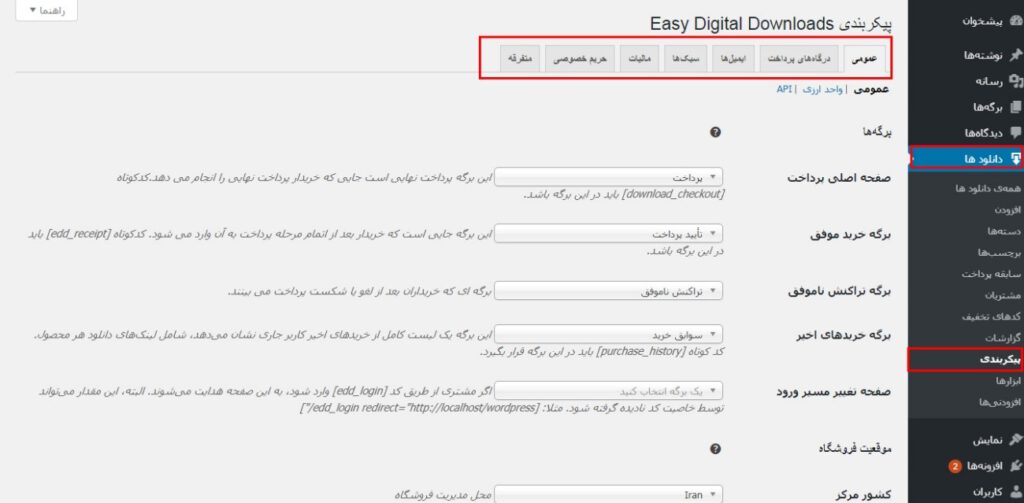
1.1 سربرگ عمومی
اولین بخش مربوط به تنظیمات عمومی میباشد که 3 زیر بخش، عمومی، واحد ارزی و API دارد.
مطابق شکل بالا، در زیر بخش عمومی، چندین برگهای که همزمان با نصب افزونه در سایت شما ساخته شدهاند به طور پیشفرض انتخاب شده است و نیازی به تغییر آنها نیست. در اینجا برای ساخت فروشگاه فایل با وردپرس فقط بایستی نام کشور و استان خود را انتخاب نمایید و دکمه ذخیره تغییرات را بزنید.
در زیر بخش واحد ارزی باید واحد پولی را که قصد دارید در فروشگاه اینترنتیتان محصولاتتان را بفروشید انتخاب نمایید. مطابق شکل زیر، در ایران باید واحد پولی ریال را انتخاب کنید و حالت موقعیت نمایش را هم به صورت “قبل” تنظیم نمایید. در نهایت دکمه ذخیره تغییرات را بزنید.
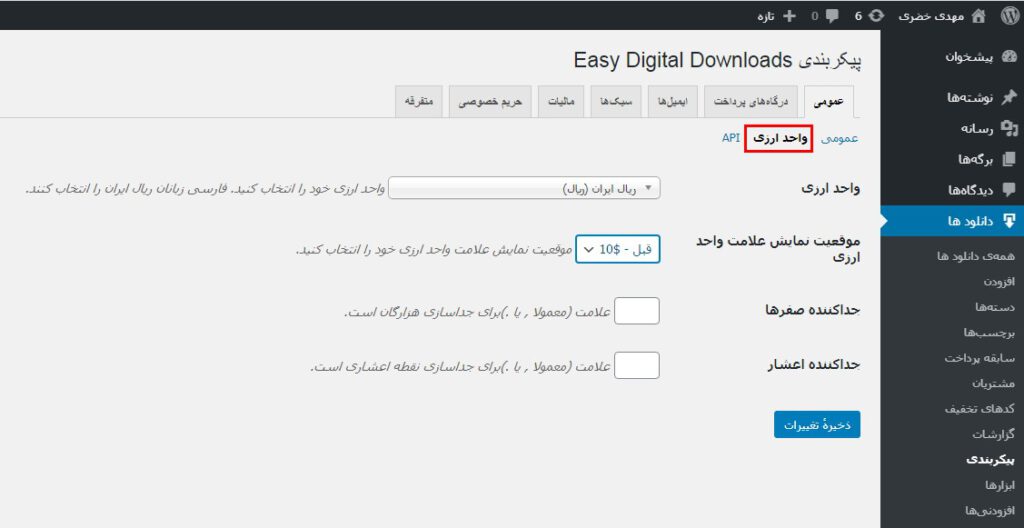
در زیر بخش آخر در قسمت عمومی، API وجود دارد که اگر نسبت به آن اگاهی ندارید نیازی به فعال کردن آن نیست. این زیر بخش برای بازیابی اطلاعات فروشگاه شما در فرمت XML است.
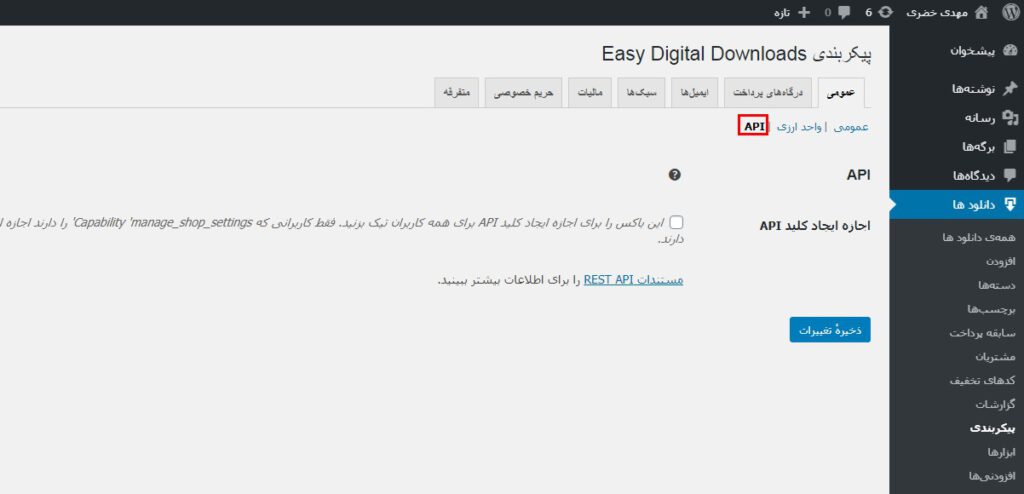
2.1 درگاههای پرداخت
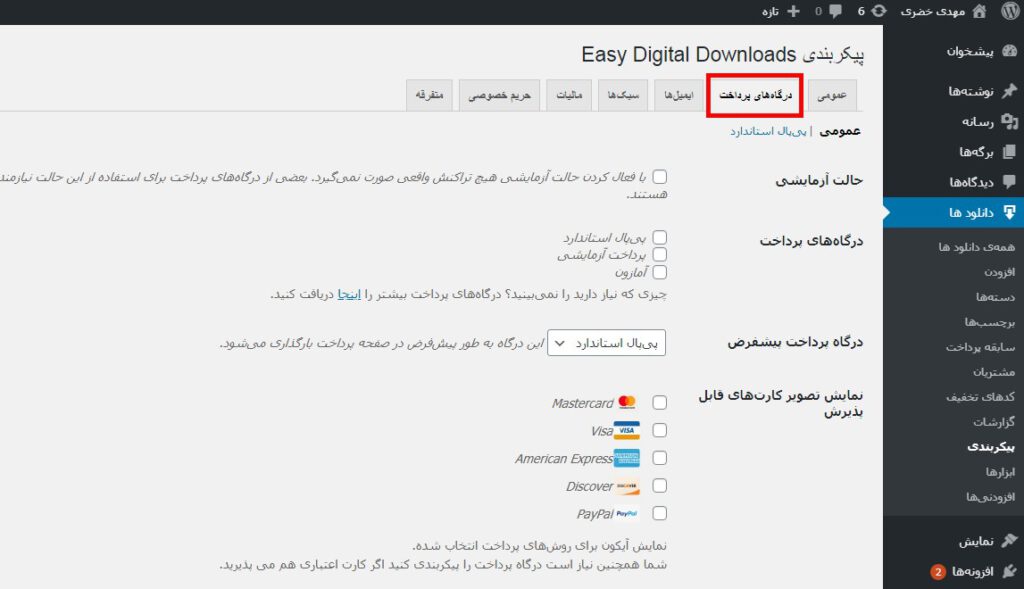
در بخش دوم باید درگاه پرداخت فروشگاه اینترنتی خود را انتخاب نمایید. همانطور که در تصویر زیر مشاهده میکنید تمامی درگاههای پیشفرض این افزونه غیر ایرانی هستند. پس برای افزودن درگاه ایرانی باید افزونه آن درگاه را که با Easy Digital Downloads سازگاری دارد را نصب نمایید. در حال حاضر تقریبا تمامی درگاههای ایرانی مانند زرین پال با افزونه Easy Digital Downloads سازگاری کامل دارند. پس به سایت زرین پال مراجعه کرده و افزونه آن را دریافت کنید و در سایتتان فعالسازی نمایید.
3.1 ایمیلها
در این بخش مطابق شکل زیر 3 زیر بخش عمومی، رسید خرید و اطلاعیههای فروش جدید وجود دارد.
در زیر بخش عمومی، همانطور که از نامش پیداست باید تنظیمات عمومی ایمیل خود یعنی لوگو، نام و ایمیل فرستنده را وارد نمایید.
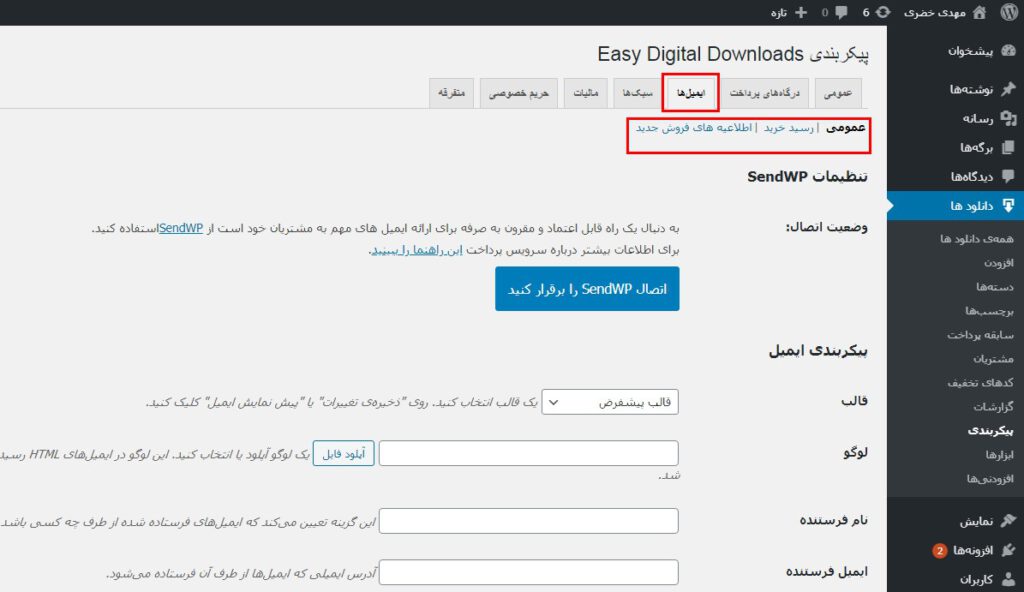
در زیر بخش رسید خرید، مطابق آنچه که در تصویر زیر میبینید باید قالب و محتویات ایمیلی که بعد از خرید فایل از سایت شما برای کاربران ارسال میشود را طراحی کنید.
موضوع ایمیل و سرتیتر ایمیل خود را انتخاب کرده و به کمک تگهایی که در انتهای این صفحه قرار دارد، قالب ایمیل خود را طراحی نمایید. پس از طراحی ایمیل با کلیک بر روی دکمه پیش نمایش ایمیل میتوانید ایمیل طراحی شده خود را مشاهده کنید.
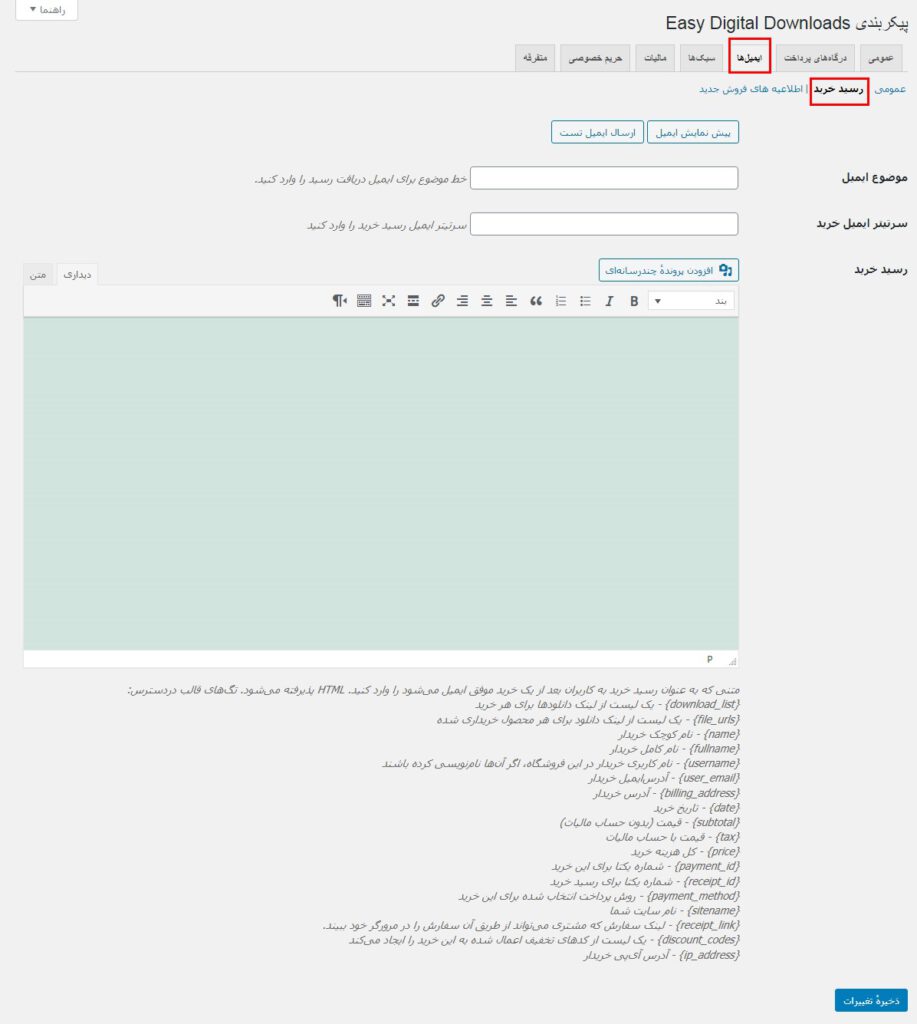
مطابق شکل زیر، در زیر بخش سوم یعنی اطلاعیههای فروش جدید مانند زیر بخش قبلی باید قالب و محتویات ایمیلهای اطلاعیه فروش خود را وارد نمایید.
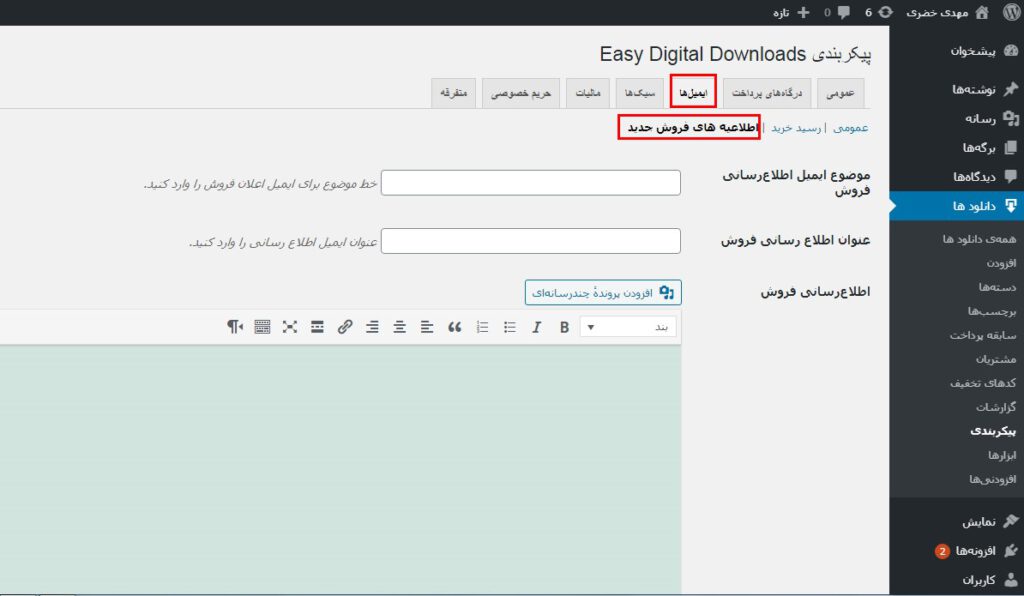
4.1 سبکها
در این بخش میتوانید سبکها و استایل دهی به دکمههایی که در فروشگاه اینترنتی شما وجود دارد را شخصیسازی نمایید.
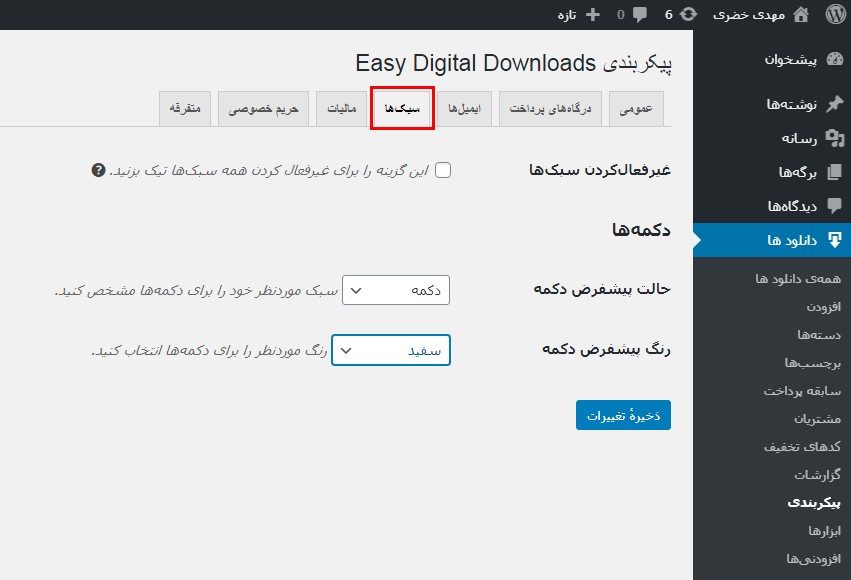
5.1 مالیات
در این قست شما قادر هستید که به محصولات خود مالیات اضافه نمایید. البته به طور معمول در ساخت فروشگاه فایل با وردپرس نیازی به اعمال مالیات نیست چراکه محصولات به صورت مجازی به کاربران و مشتریان عرضه میشوند.
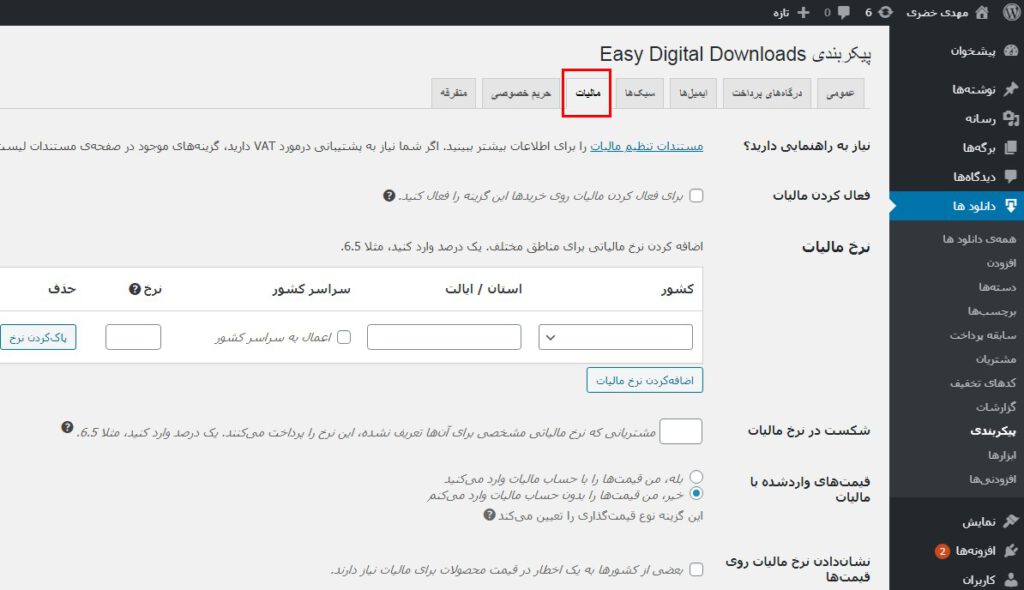
6.1 حریم خصوصی
این بخش مربوط به تنظیمات حریم خصوصی است که میتوانید در هنگام پرداخت برای مشتریان آن را فعالسازی کنید.
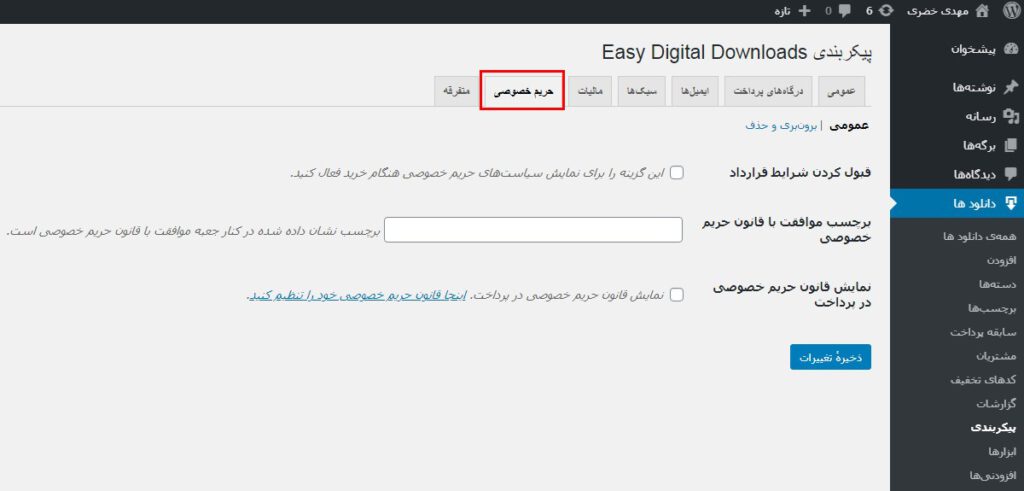
7.1 متفرقه
این قسمت همانطور که از نامش پیداست مربوط به تنظیمات متفرفه فروشگاه اینترنتی شماست. برای مثال در این قسمت میتوانید تعیین کنید که مشتری بعد از تکمیل کردن فرایند خرید به کدام برگه از سایت ارجاع داده شود. و یا اینکه در زیر بخش دانلود فایلها میتوانید محدودیتهایی برای میزان و نحوه دانلود اعمال نمایید.
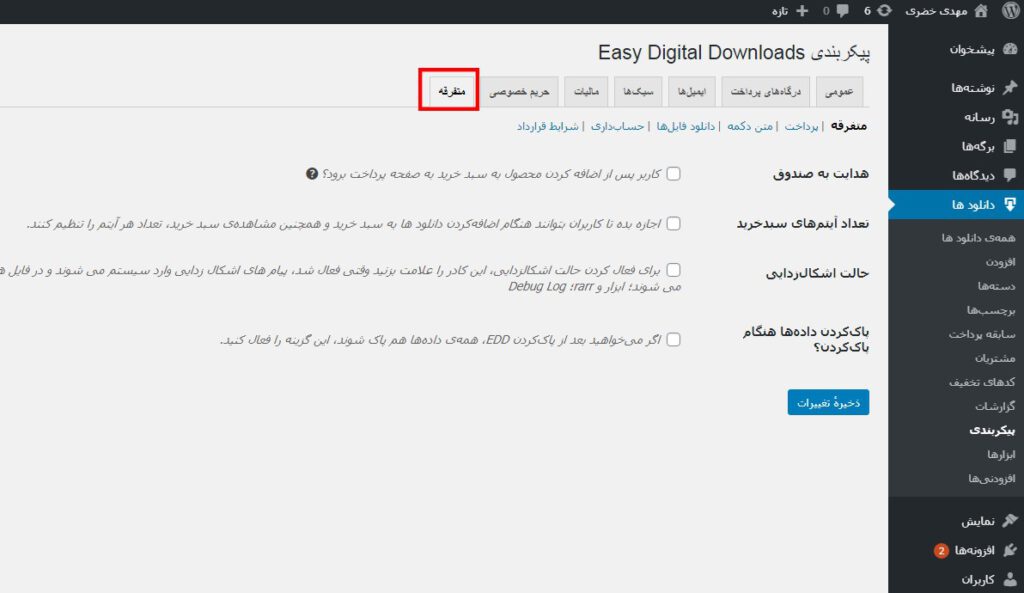
2. افزودن
مطابق آنچه در تصویر زیر مشاهده میکنید، در این بخش شما میتوانید محصول خود را بسازید. افزودن محصول به کمک افزونه Easy Digital Downloads تقریبا مانند افزودن یک نوشته در وردپرس است با این تفاوت که در افزودن محصول شما باید اطلاعات مربوط به قیمت، لینک دانلود، تصویر محصول را نیز وارد نمایید.
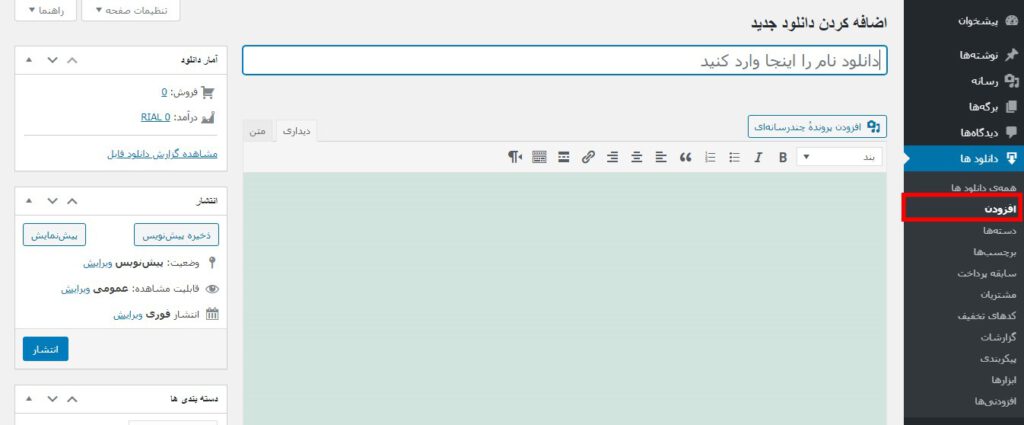
3. دستهها
در این بخش همانند نوشتهها و برگههای سایتتان شما میتوانید برای محصولات دانلودی خود در وردپرس دستهبندی ایجاد کنید و سازمان دهی بهتری به آنها بدهید.
4. برچسبها
در این بخش شما قادر هستید که برای محصولاتتان برچسب انتخاب نمایید.
5. سابقه پرداخت
این بخش همانطور که از نامش پیداست مربوط به تمامی پرداختهای صورت گرفته برای فروشگاه شما با ذکر تاریخ و مشخصات میباشد. در واقع میتوانید تاریخچهای از فعالیتها و دانلودها و پرداختها را در این قسمت مشاهده کنید.
6. مشتریان
در بخش مشتریان موجود در افزونه Easy Digital Downloads میتوانید تمامی مشتریان خود را با نام و مشخصات ببینید.
7. کدهای تخفیف
برای ایجاد کدهای تخفیف بر روی محصولاتتان باید وارد این بخش شوید و کدهای تخفیف خود را اضافه کنید. سپس بعد از آنکه کد تخفیفی برای فایلهای دانلودی خود تعیین کردید در این بخش میتوانید آنها را مدیریت و مشاهده کنید.
8. گزارشات
در بخش گزارشات میتوان تمامی فعالیتهای صورت گرفته را مشاهده کرد و نمودار روند کاری را در خرید، دانلود، مالیاتها و… دید.
ساخت فروشگاه فایل با وردپرس
همانطور که در ابتدای این مقاله آموزشی اشاره کردیم، قطعا یکی از کاربردهای رایج و بسیار مهم سیستم مدیریت محتوای وردپرس امکان فروش فایلهای دانلودی درون آن است. به طوری که برای ساخت فروشگاه فایل با وردپرس کافیست افزونه Easy Digital Downloads را بر روی سایتتان نصب کرده و تنظیمات لازم را اعمال کنید. ما در این آموزش تمام آنچه که برای ساخت فروشگاه فایل با وردپرس نیاز داشتید را به شما آموزش دادیم. حال نوبت شماست که فروشگاه خود را برپایه وردپرس بنا کنید. در نهایت از توجه شما به این مقاله سپاسگزاریم. لطفا سوالات و نظرات خود را در بخش دیدگاهها با ما به اشتراک بگذارید.






hannan
سلام
من برعکسشو میخوام
آپلود به ازای پرداخت درگاه ایرانی نداریم؟
علی حاجی محمدی 15 سال عضو همیار وردپرس
والا تاحالا ندیدم
رضائی 415
سلام ، افزونه wp-user-frontend قابلیت پست گذاشتن به ازای پرداخت رو داره، جا برای آپلود فایل هم هست…
محمد
سلام علی آقا. یه سوال در رابطه با افزونهEasy Digital Downloads داشتم اونم اینکه وقتی عملیات خرید رو انجام میدم فایل دانلود به ایمیل ارسال نمیشه لطفا راهنماییم کنید. تشکر
usher
با عرض سلام و خسته نباشید
بنده این ماژول رو نصب کردم ولی یه مشکلی باهاش دارم اونم اینه که وقتی پرداخت تایید میشه و بر میگرده به سایت سبد خرید خالی نمیشه.
میشه راهنماییم کنید؟ تا حدی برنامه نویس بلدم. اگه بشه کمی راهنماییم کنید.
خدا خیرتون بده
علی
سلام من نصبش کردم درگاه ملت هم روش نصب کردم اما موقع درج لینک صفحه سفید میاد لطفا کمک کنید
محسن
علی آقا دستتون درد نکنه. من این افزونه رو نصب کردم و درگاه بانک ملت روی آن نصب کردم ولی مشکلی که دارم قسمت قیمت گذاری روی محصوله. وقتی قیمت میذارم مثلا 30000 ریال به صورت 30.000 ریال مینویسه و وقتی وارد درگاه بانک ملت میشم به صورت 30 ریال ثبت میشه. هرکاری کردم نتونستم درست کنم قسمت پیکربندی افزونه هم تغییراتی انجام دادم ولی نشد که نشد. لطفا راهنمایی کنید.
حسام
اره اتفاقا …من اینکار رو با ویرایش فایل های ترجمه انجام دادم . گزینه هایی که اضافی بود رو تغییر دادم
خیلی خوب شد
یاسر
سلام اگه بخواهیم زمانی که مشخصات از ما میگیره مثلا نام نام خانوادگی و ایمیل اونجا یه فیلد دیگه بهش اضافه کنیم به نام شماره تماس ایا امکان داره؟
رنگ ترافیکی
دنبال چنین چیزی بودم. امیدوارم کار کنه.
فرهاد
چرا نظر من را حذف کردید؟
این افزونه اصلا نمی تونه به درگاه پرداخت متصل بشه.محصول داخل سبد خرید قرار می گیره ولی موقعی که به صفحهپرداخت پی پال میره می زنه سبد خرید شما خالیست!!!!!
فرهاد
سلام
چطور باید درگاه پی پال را روی افزونه فعال کرد؟
من ایمیل پی پالم را در افزونه قرار میدم و مطلبی را برای دانلود می گذارم اما موقعی که بعد از انتخاب محصول به درگاه پرداخت متصل میشه می نویسه سبد خرید شما خالی است.چیکار کنم.سایت را چک کردم و متوجه شدم که هر موقع مشتری بر روی لینک خرید انلاین کلیک می کند به صفحه پرداخت پی پال می رود اما می نویسد که سبد خرید شما خالی است.
در افزونه پرداخت انلاین ایمیل پی پالم را وارد کردم و در داخل سایت هم کلید پرداخت ایجاد میشه اما در داخل پی پال می زنه که سبد خرید خالیست.ایا کار دیگری باید بکنم؟